Cómo transferir fácilmente tus chats de WhatsApp a Arattai Messenger
Publicado: 2025-10-29Arattai Messenger de Zoho es una aplicación de chat india que brinda a los usuarios una forma segura y personal de mantenerse conectados con sus amigos, familiares y colegas. Lo que diferencia a Arattai de cualquier otra aplicación de chat es que no es sólo una aplicación de chat, sino que también presenta características divertidas y significativas que la convierten en una opción inteligente cuando necesitas seleccionar una aplicación de mensajería.

Sin embargo, WhatsApp tiene muchos usuarios activos por todas partes. Pero desde que se presentó Arattai Messenger, la mayoría de los usuarios comenzaron a apreciarlo por sus funciones inteligentes. Las personas también están cambiando lentamente a Arattai, ya que ofrece un mejor control sobre la privacidad y hace que compartir archivos, chatear y comunicarse sea fácil y seguro.
La gente ha confiado en WhatsApp durante años para conectarse y enviar mensajes, archivos y documentos importantes. Pero ahora, a medida que más personas se pasan a Arattai, nadie quiere perder viejos recuerdos y conversaciones importantes. Todo el mundo quiere una forma de llevar consigo sus conversaciones y medios de WhatsApp mientras pasa a un servicio de mensajería mejor y más seguro.
Entonces, en este artículo te diré cómo transferir todas tus conversaciones de WhatsApp a Arattai Messenger de manera fácil y segura. También encontrará qué preparar antes de comenzar y cómo solucionar pequeños problemas si algo sale mal durante el proceso.
Tabla de contenido
¿Qué es Arattai Messenger?
Arattai Messenger es una aplicación de chat hecha en India desarrollada por Zoho Corporation. La palabra Arattai en sí misma significa conversación informal en tamil, y la aplicación en sí hace honor a su significado. Ofrece todas las funciones básicas, como enviar mensajes de texto, notas de voz, fotos y vídeos, al igual que otras aplicaciones de chat habituales. Pero lo que distingue a Arattai es que no es una aplicación de mensajería más. Además del chat, también ofrece herramientas inteligentes como usar la aplicación como una lista de tareas pendientes, compartir archivos entre dispositivos y puede usar la aplicación como su almacenamiento personal para almacenar sus archivos.
Estas características lo hacen más útil para conversaciones tanto personales como laborales. Y la mejor parte es que te permite importar tus chats de WhatsApp, para que puedas traer tus mensajes antiguos, recuerdos compartidos y conversaciones o medios importantes, lo que hace que sea muy fácil cambiar sin perder nada que te importe.
Cosas que debe saber antes de importar chats de WhatsApp a Arattai
Antes de comenzar a importar sus chats de WhatsApp a Arattai Messenger, debe cumplir con estos requisitos básicos. Tener todo listo antes de comenzar te ayuda a evitar problemas posteriores y hace que la transferencia sea fluida y rápida. En esta parte, veremos qué necesitará y qué se puede importar.
Lo que necesitarás
1. Conexión a Internet estable: asegúrese de que su teléfono esté conectado a una red Wi-Fi o de datos móviles estable; de lo contrario, la transferencia puede fallar si la conexión se interrumpe.
2. WhatsApp y Arattai actualizados: utilice siempre la última versión de WhatsApp y Arattai Messenger.
- En Android, abra Google Play Store, haga clic en Perfil, elija Administrar aplicaciones y dispositivo, cambie a Administrar, vaya a la pestaña Actualizaciones disponibles y, finalmente, actualice WhatsApp y Arattai.
- En iPhone, abra App Store, haga clic en el ícono de Perfil, desplácese y busque WhatsApp y Arattai en la sección Actualizaciones disponibles y actualícelos.
3. Suficiente espacio de almacenamiento libre: necesitarás liberar espacio en tu dispositivo para exportar e importar chats si no tienes suficiente espacio.
- En Android, abra Configuración, desplácese y haga clic en Almacenamiento para verificar el espacio disponible.
- En iPhone, abra Configuración, vaya a General y haga clic en Almacenamiento de iPhone para ver cuánto espacio queda.
4. Haga una copia de seguridad de los chats de WhatsApp: para evitar perder nada, haga una copia de seguridad de sus chats de WhatsApp antes de importarlos a Arattai.
- En Android, abre WhatsApp, haz clic en tres puntos y ve a Configuración. Después de eso, haga clic en Chats, luego en Copia de seguridad del chat y, finalmente, haga clic en el botón Copia de seguridad.
- En iPhone, abra WhatsApp, cambie a Configuración, haga clic en Chats, luego Copia de seguridad de chat y, finalmente, presione el botón Realizar copia de seguridad ahora.
5. Ambas aplicaciones en el mismo teléfono: asegúrese de que WhatsApp y Arattai Messenger estén instalados en el mismo teléfono. La exportación va directamente de una aplicación a otra.
6. Contactos que usan Arattai: solo puedes importar chats personales o grupales de personas que ya usan Arattai. Si estás intentando transferir el chat de un contacto que aún no se ha unido a Arattai, su chat no aparecerá incluso después de la transferencia.
Qué se puede importar
Puedes mover la mayoría de tus datos importantes de WhatsApp a Arattai Messenger, pero no todos. Esto es lo que se puede transferir.
1. Chats personales: puede importar sus chats individuales, incluidos todos sus mensajes, medios compartidos y archivos.
2. Chats grupales: los chats grupales también se pueden importar, pero deberás crear el mismo grupo en Arattai antes de comenzar la importación. Sólo aparecerán los chats de los miembros que ya están en Arattai después de la transferencia.
3. Fotos, videos y mensajes de voz: todas sus fotos, videos y notas de voz compartidos se pueden mover de WhatsApp a Arattai sin perder calidad.
4. Documentos y archivos compartidos: puede transferir sus documentos compartidos, archivos PDF y otros archivos importantes.
Cómo transferir fácilmente tus chats de WhatsApp a Arattai Messenger
Ahora ya sabes lo que debes hacer antes de importar y qué se puede importar desde un chat de WhatsApp a Arattai Messenger. Mencioné por separado los pasos en iPhone y Android.

En iPhone
- Abre WhatsApp y ve al chat que deseas exportar.
- Toca el nombre del contacto o grupo en la parte superior.
- Desplácese hacia abajo y seleccione Exportar chat.
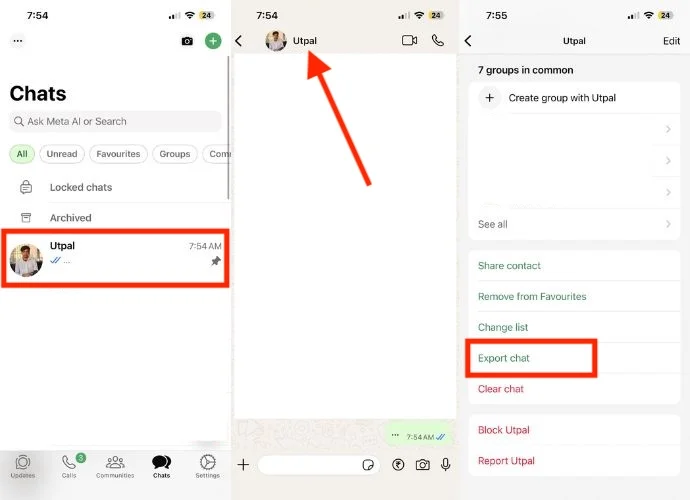
- Aquí, se le solicitarán dos opciones diferentes: elija Adjuntar medios si desea incluir fotos y videos, y elija Sin medios si solo desea exportar chats de texto.
- De las opciones para compartir, seleccione Arattai.
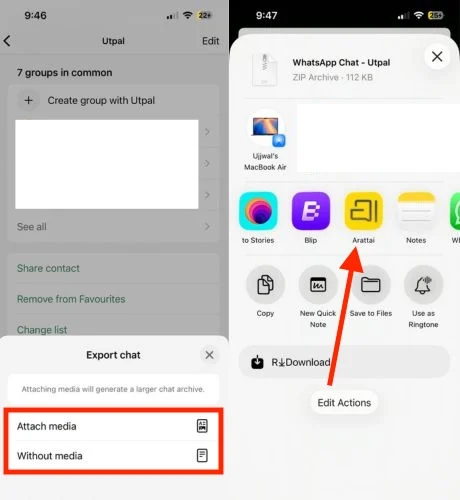
- Si ya creó un grupo con esa persona en Arattai y desea importar sus chats de WhatsApp al mismo grupo, elija ese grupo existente. Pero si simplemente desea crear un nuevo grupo consigo mismo e importar todos sus chats de WhatsApp con esa persona específica a ese grupo, haga clic en Importar a nuevo grupo.
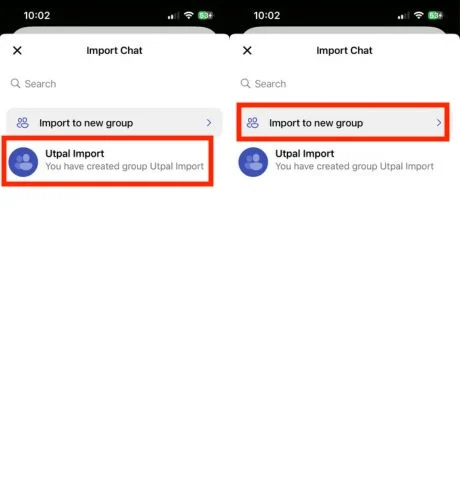
- Una vez que hagas clic en él, aparecerá una ventana emergente, toca Importar.
- Espere a que se complete la importación y todos sus chats con esa persona se importarán a un nuevo grupo al que solo usted podrá acceder.
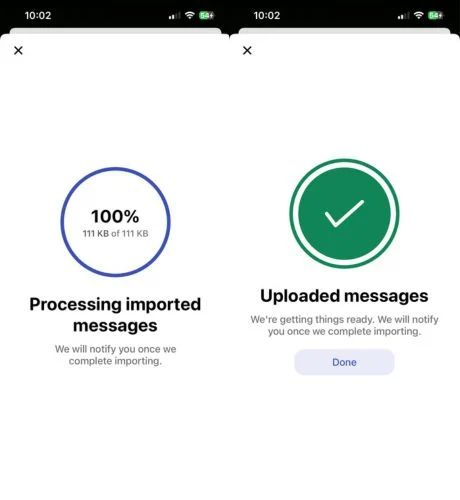
En Android
- Abre WhatsApp y ve al chat que deseas exportar.
- Toca los tres puntos en la esquina superior derecha.
- Elija Más cuando aparezca el menú.
- Después de eso, haga clic en Exportar chat.
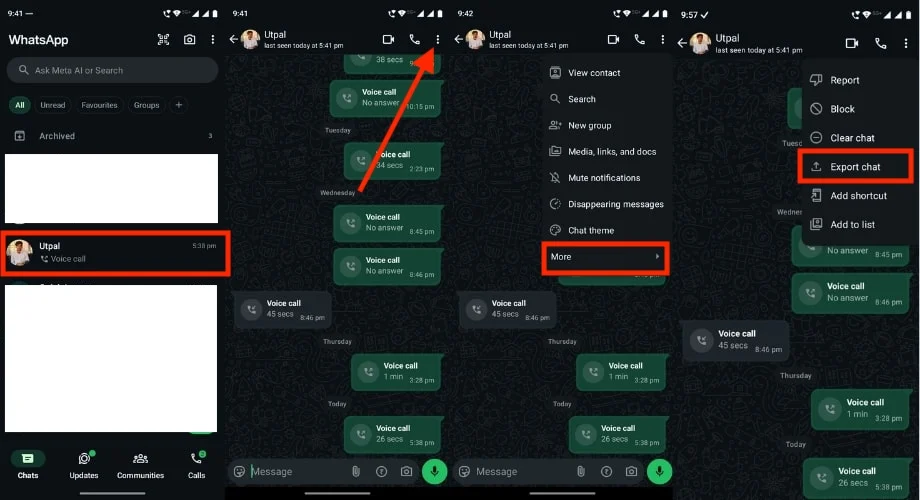
- A continuación, elija Adjuntar medios si también desea exportar fotos y videos, y si solo desea exportar texto, elija Sin medios.
- Elija Arattai en la pantalla emergente para compartir.
- A continuación, desplácese y busque la persona cuyo chat desea importar.
- Después de eso, aparece una ventana emergente de confirmación; aquí, haga clic en importar.
- La aplicación importará el chat automáticamente.
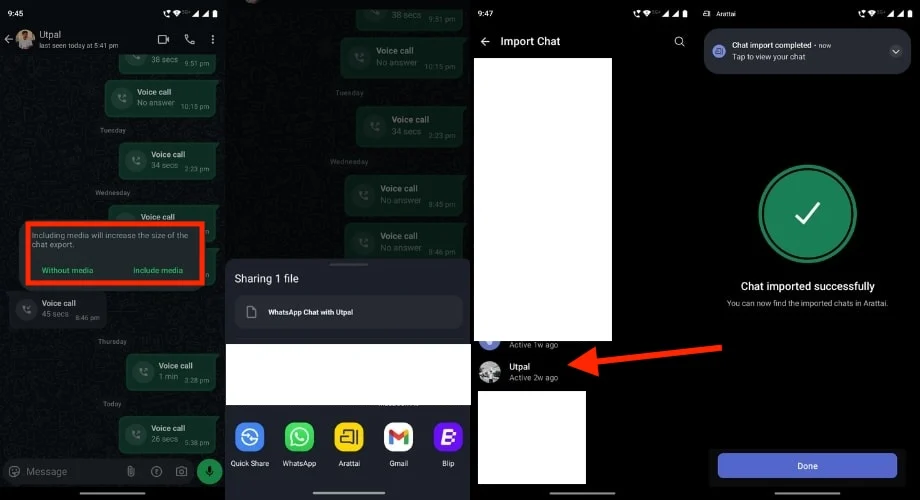
Consejos profesionales para una transferencia fluida de chats de WhatsApp a Arattai Messenger
Arattai es una aplicación recién lanzada y, como la mayoría de las aplicaciones nuevas, puede tener algunos pequeños errores o fallas que los usuarios enfrentan al transferir chats desde WhatsApp. Entonces, para que tu transferencia de chat sea fluida y sin errores, aquí tienes algunos consejos útiles que debes seguir antes de comenzar.
- Arattai aún no admite múltiples importaciones a la vez, así que transfiera un chat a la vez. Comience primero con sus conversaciones más importantes y siga los mismos pasos para impulsar a otras.
- Si tus chats de WhatsApp incluyen muchas fotos y vídeos, ocuparán más espacio. Entonces, antes de iniciar la transferencia, asegúrese de que su teléfono tenga suficiente almacenamiento gratuito; de lo contrario, el proceso podría detenerse o fallar a mitad de camino.
- El uso de Wi-Fi hará que la transferencia sea más rápida y fluida, a diferencia de los datos móviles, que pueden provocar retrasos.
- No cierres ni minimices WhatsApp o Arattai al importar los chats. Si cambia a otra aplicación, el proceso podría detenerse a mitad de camino.
- Puede importar chats solo para contactos o grupos que ya existen en Arattai. Si alguien aún no se ha unido, su chat no aparecerá incluso después de la transferencia.
- Mantenga guardadas sus copias de seguridad de WhatsApp hasta que haya confirmado que todos sus chats y medios comiencen a aparecer en Arattai. Esta copia de seguridad puede resultar útil si algo sale mal.
Solución de problemas al transferir chats de WhatsApp a Arattai Messenger
Incluso si sigues todos los pasos y consejos correctamente, es posible que aún enfrentes problemas técnicos o una transferencia de chat fallida. Dado que Arattai aún es nuevo, los errores y errores menores son normales. Es por eso que he enumerado algunos problemas comunes que enfrentan los usuarios al importar chats de WhatsApp a Arattai Messenger, junto con soluciones simples que puedes probar.
1. Los chats no aparecen
Este problema ocurre cuando el archivo de chat exportado no se comparte correctamente desde WhatsApp o cuando la persona o grupo que estás transfiriendo no existe en Arattai. Para solucionarlo, vuelve a exportar el chat desde WhatsApp y asegúrate de compartirlo directamente con Arattai en formato .txt. Además, confirme que el contacto o grupo ya exista en Arattai antes de importar. Reinicie la aplicación y verifique nuevamente una vez que finalice el proceso.
2. El botón Importar no funciona
A veces presionas el botón de importar y no pasa nada. Por lo general, eso significa que la aplicación no se ha actualizado o que Arattai no tiene el permiso adecuado para usar los archivos de su teléfono. La solución es actualizar primero WhatsApp y Arattai a la última versión y luego verificar si Arattai puede acceder al almacenamiento de su teléfono. Después de eso, reinicia tu teléfono una vez y vuelve a intentarlo. Si todavía está bloqueado, verifique rápidamente su conexión a Internet antes de realizar otro intento de importación.
Si la pantalla se congela en Procesando, a menudo significa que el archivo de chat es demasiado grande o que su teléfono no tiene suficiente espacio libre para completar la transferencia. Una buena forma de solucionar esto es exportar el chat nuevamente sin medios como fotos o videos, lo que reduce el tamaño del archivo y se puede transferir fácilmente. También puedes limpiar algo de espacio eliminando aplicaciones no utilizadas o archivos grandes. Cuando haya terminado, reinicie su teléfono y comience la importación nuevamente.
4. Medios no transferidos
Si sus fotos, vídeos o notas de voz no aparecieron después de la importación, el problema suele deberse a archivos multimedia grandes o a aquellos que no son compatibles con Arattai. Deberías intentar exportar el chat nuevamente y seleccionar Incluir medios. Si aún no funciona, deja de enviar medios grandes a través de la opción de importación y muévelos manualmente usando el administrador de archivos de tu teléfono.
¿Intentaste todo? Aún sin realizar la transferencia, el problema podría deberse a la aplicación, como un problema temporal del servidor. En tales casos, la mejor opción es contactar al equipo de soporte de Arattai directamente a través de la aplicación, visitar su sitio web oficial o X (Twitter) para informar su problema. También puedes enviarles un correo electrónico a [email protected] con todos los problemas exactos que enfrentas con las capturas de pantalla.
Mueve tus chats de WhatsApp a Arattai Messenger
Mover tus chats de WhatsApp a Arattai Messenger es fácil una vez que conoces los pasos correctos. Si sigue los puntos compartidos anteriormente, podrá transferir de forma segura todos sus mensajes, archivos y documentos importantes sin perder nada. Arattai sigue siendo una aplicación nueva, por lo que es normal enfrentar pequeños errores o retrasos, pero si sigues cuidadosamente los pasos y consejos indicados anteriormente, tu transferencia se completará sin problemas.
Preguntas frecuentes
1. ¿Existe un límite de tamaño de archivo para importar un solo chat en Arattai?
Arattai no menciona ningún número fijo, pero por lo que los usuarios han notado, los chats muy grandes, especialmente los que tienen fotos y videos largos, pueden tardar una eternidad en cargarse o pueden detenerse a mitad de camino. Lo más seguro es exportar primero el chat sin medios y, si es necesario, mover archivos grandes por separado más adelante. De esta manera, la transferencia no se detiene en el medio.
2. ¿Puedo mover mis copias de seguridad de WhatsApp desde Google Drive o iCloud directamente a Arattai?
No puedes llevar ese archivo de copia de seguridad directamente a Arattai, ya que está cifrado sólo para WhatsApp. Lo que puedes hacer es restaurar esa copia de seguridad dentro de WhatsApp primero, para que todos tus mensajes antiguos vuelvan a aparecer allí. Una vez que estén visibles en la aplicación, simplemente exporta esos chats normalmente e impórtalos a Arattai.
3. ¿Arattai permite importar chats en computadoras de escritorio o solo en teléfonos?
Todo el sistema de importación está pensado para teléfonos en este momento, porque se conecta directamente a través de la aplicación WhatsApp. Aún puedes abrir Arattai en tu computadora más tarde para ver los chats importados, pero la parte de exportación real debe realizarse desde tu teléfono.
4. ¿El chat importado conservará la fecha y la marca de tiempo originales de los mensajes?
Sí, las fechas no se reinician. Cuando importas un chat a Arattai, los mensajes antiguos aparecen con las mismas fechas y horas que en WhatsApp. De esta manera, su conversación se verá exactamente como antes, en el mismo orden, en la misma línea de tiempo, solo que en un lugar nuevo.
